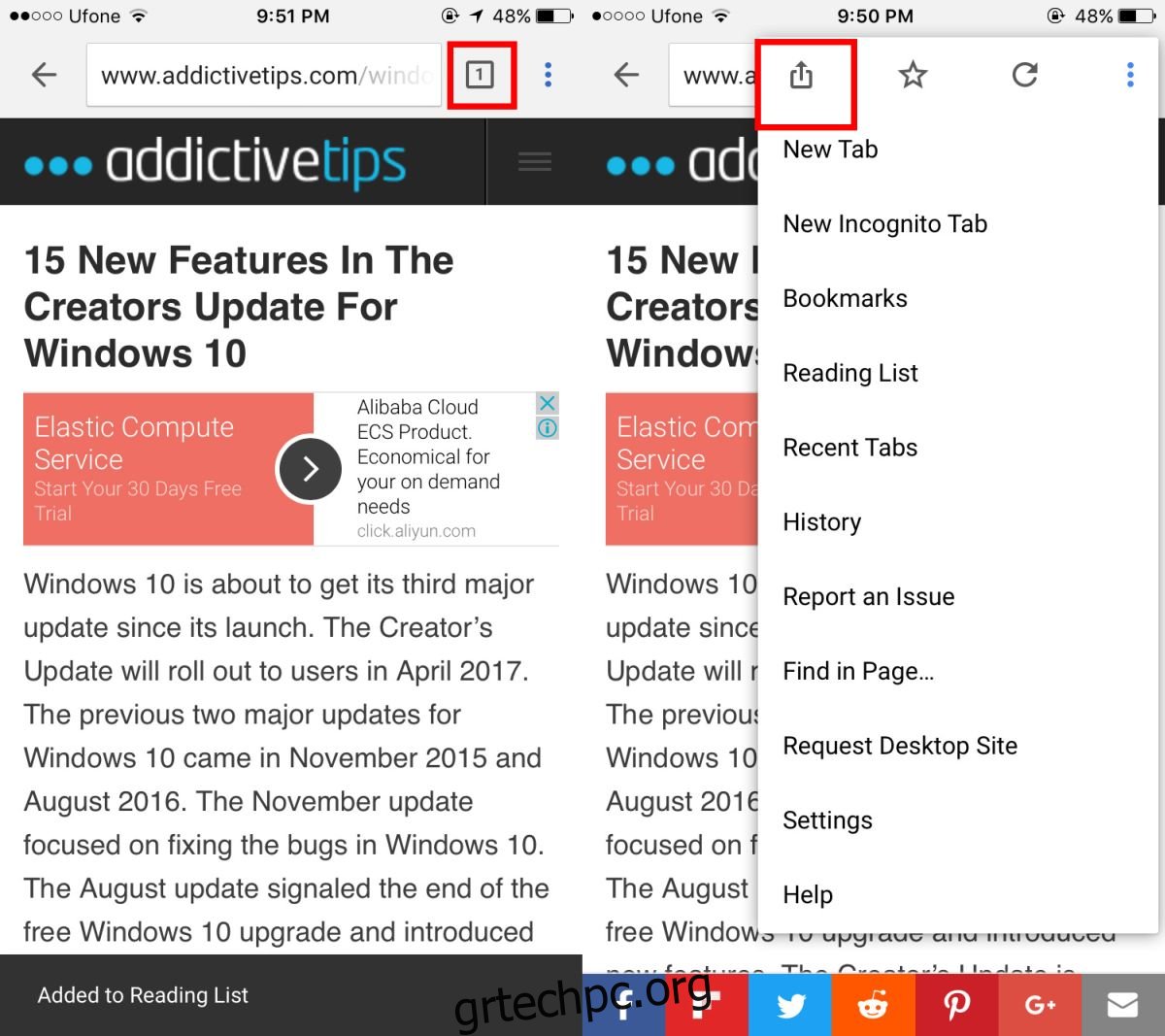Το Pocket ήταν η πρώτη εφαρμογή που έκανε το Read It Later δημοφιλές. Υπήρχε πάντα μια δυνατότητα ανάγνωσης αργότερα στα προγράμματα περιήγησης, εκτός από το ότι ονομάζεται σελιδοδείκτες. Το Διαβάστε αργότερα είναι μια πιο εξελιγμένη έκδοση σελιδοδεικτών. Μπορείτε να αποθηκεύσετε συνδέσμους που σκοπεύετε να διαβάσετε αργότερα σε μια λίστα συνδέσμων. Αυτοί οι σύνδεσμοι μπορούν να ομαδοποιηθούν και να επισημανθούν ως αναγνωσμένοι ή μη αναγνωσμένοι. Η Google εισήγαγε μια λειτουργία λίστας ανάγνωσης στο Chrome για iOS. Μπορείτε να προσθέσετε συνδέσμους στη λίστα ανάγνωσης στο Chrome μέσα από το πρόγραμμα περιήγησης ή οποιαδήποτε άλλη εφαρμογή. Αυτό σημαίνει ότι οι σύνδεσμοι από το Safari ή από την εφαρμογή Twitter μπορούν να αποσταλούν στη λίστα ανάγνωσης του Chrome. Η δυνατότητα λειτουργεί μέσω επέκτασης iOS, επομένως πρέπει να χρησιμοποιείτε iOS 8 ή νεότερη έκδοση για να τη χρησιμοποιήσετε. Δείτε πώς μπορείτε να προσθέσετε συνδέσμους στη λίστα ανάγνωσης στο Chrome.
Ενημερώστε το Chrome για iOS στην έκδοση 57.0.2987.100.
Προσθήκη συνδέσμων στη λίστα ανάγνωσης του Chrome
Ανοίξτε το Chrome ή οποιαδήποτε άλλη εφαρμογή που διαθέτει ενσωματωμένο πρόγραμμα περιήγησης. Στο Chrome, πατήστε το κουμπί υπερχείλισης και μετά το κουμπί κοινής χρήσης.
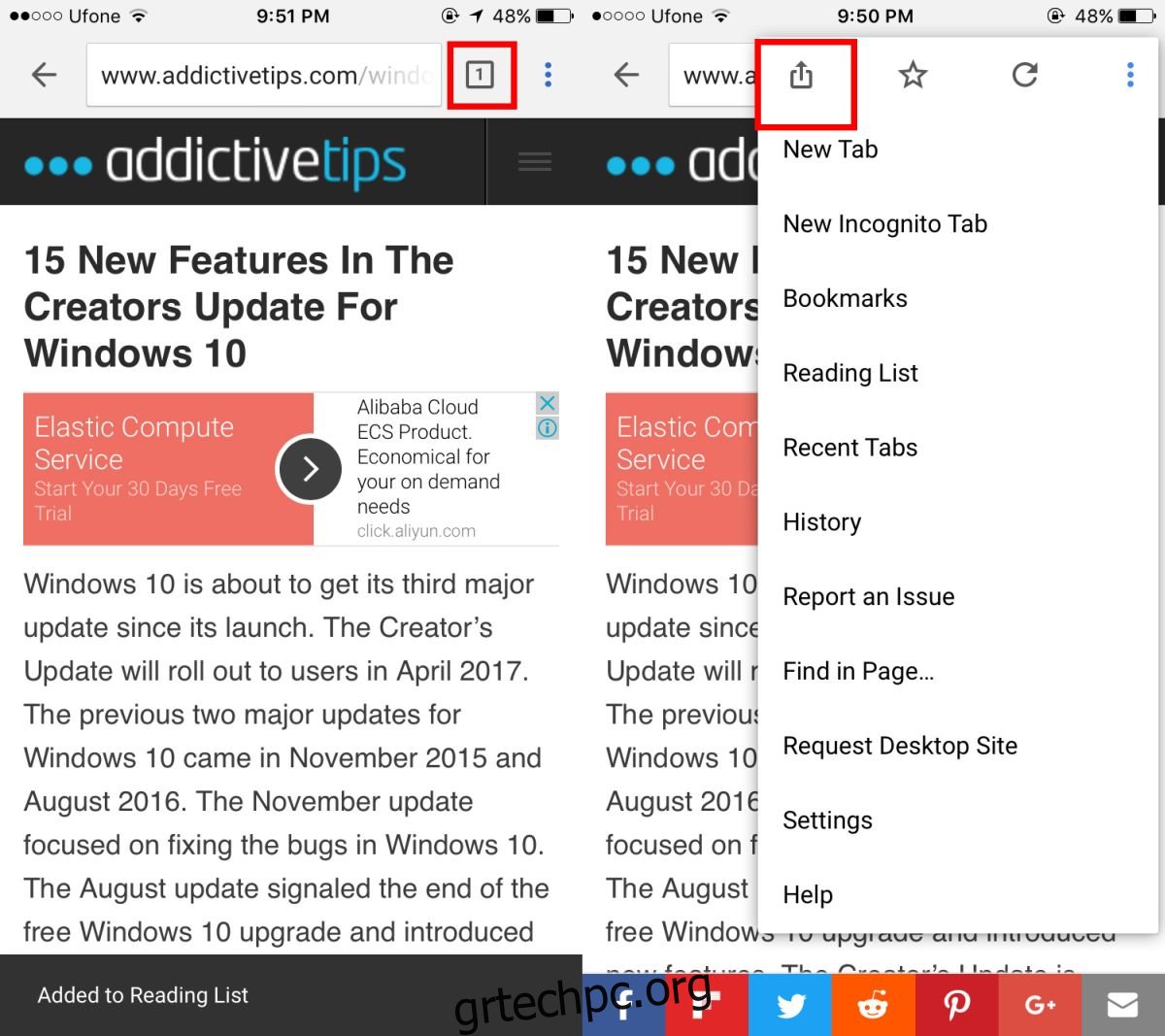
Το κουμπί κοινής χρήσης θα ανοίξει το μενού κοινής χρήσης iOS στο κάτω μέρος. Η επάνω σειρά στο μενού κοινής χρήσης έχει εφαρμογές στις οποίες μπορείτε να κάνετε κοινή χρήση του συνδέσμου. Η κάτω σειρά έχει επεκτάσεις εφαρμογών. Σύρετε μέσα από αυτό και πατήστε «Ανάγνωση αργότερα» με το εικονίδιο του Chrome. Μια ειδοποίηση banner στο κάτω μέρος της οθόνης θα σας ενημερώσει ότι ο σύνδεσμος έχει προστεθεί στη λίστα ανάγνωσης του Chrome.
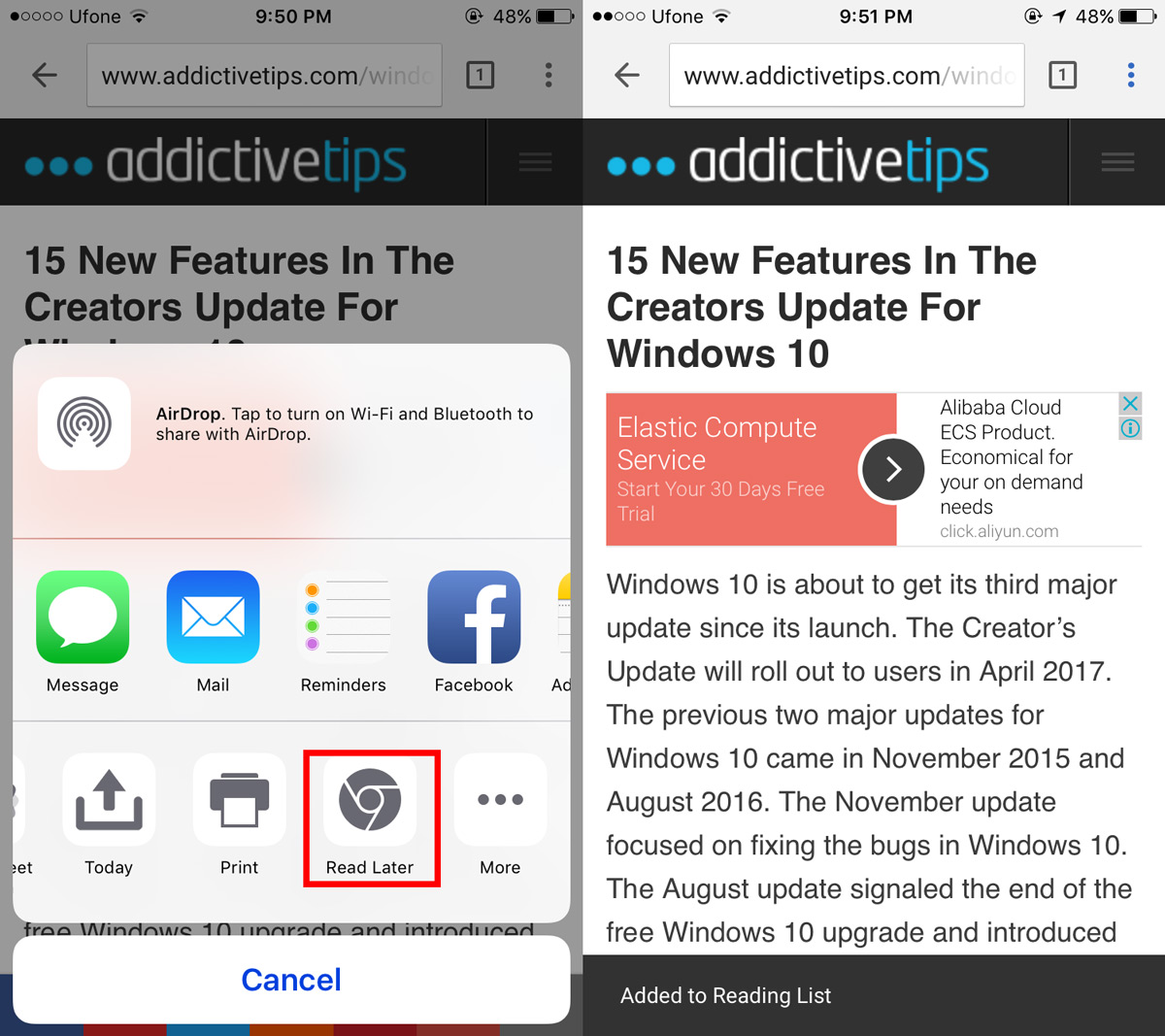
Από άλλες εφαρμογές, πρέπει να αποκτήσετε πρόσβαση στο μενού κοινής χρήσης. Η εφαρμογή πρέπει να μπορεί να ανοίγει συνδέσμους και να υποστηρίζει τη λειτουργία κοινής χρήσης iOS. Πατήστε το κουμπί κοινής χρήσης στην εφαρμογή και αναζητήστε το κουμπί Chrome Read Later.
Δείτε τη λίστα ανάγνωσης του Chrome
Ανοίξτε μια νέα καρτέλα στο Chrome για iOS. Πατήστε το κουμπί υπερχείλισης. Το μενού θα έχει, μεταξύ άλλων επιλογών, μια επιλογή λίστας ανάγνωσης. Ένα σήμα αριθμού θα σας εμφανίζει πρόσφατα μη αναγνωσμένα στοιχεία στη λίστα ανάγνωσης.
Πατήστε την επιλογή “Λίστα ανάγνωσης” για να δείτε όλους τους συνδέσμους που είναι αποθηκευμένοι στη λίστα ανάγνωσης. Μπορείτε να πατήσετε έναν σύνδεσμο για να τον ανοίξετε. Το Chrome επισημαίνει αυτόματα έναν σύνδεσμο ως αναγνωσμένο όταν τον ανοίγετε και κάνετε κύλιση σε αυτόν λίγο. Το Chrome ταξινομεί τα αναγνωσμένα και τα μη αναγνωσμένα στοιχεία ξεχωριστά.
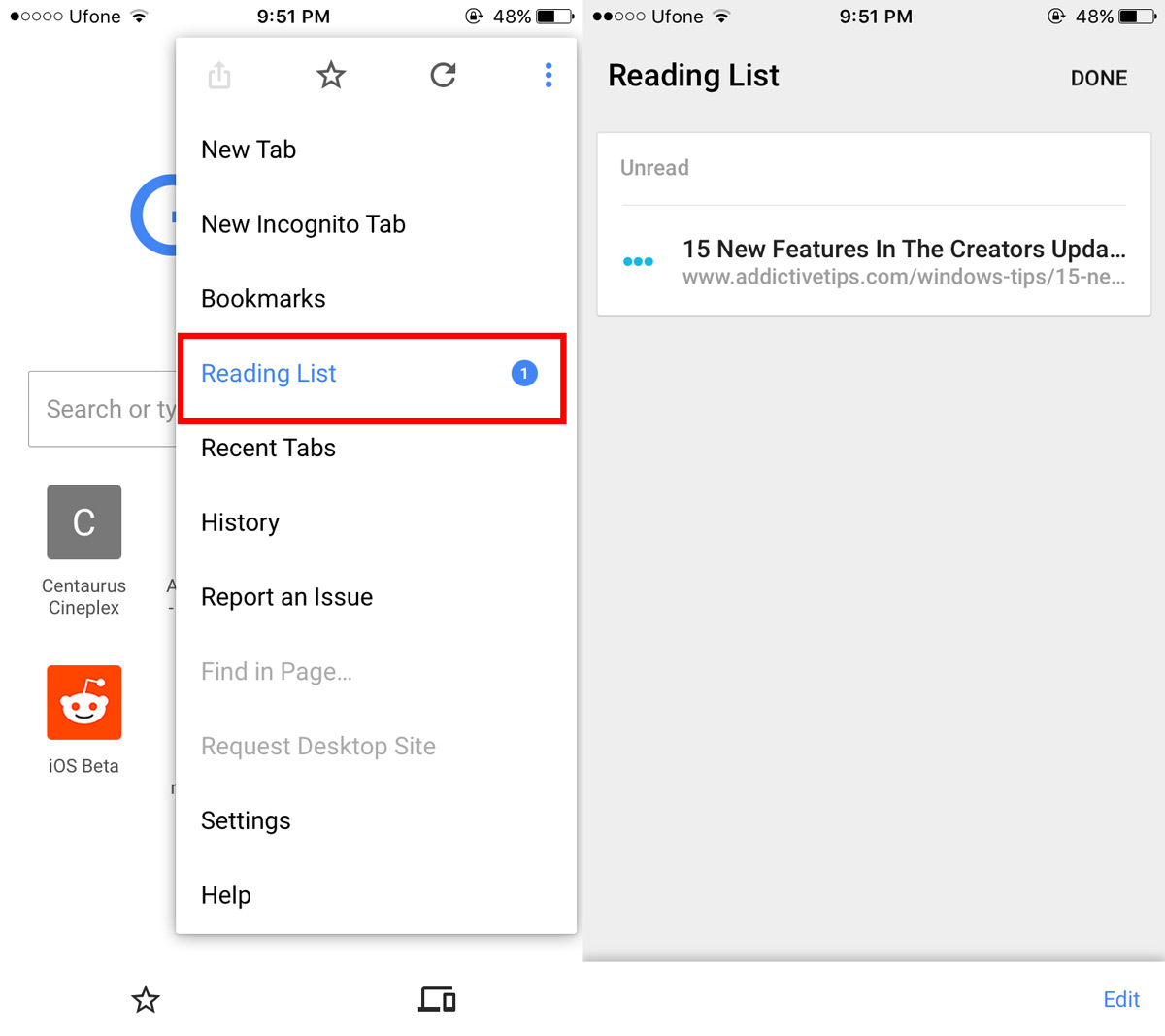
Για να επισημάνετε όλα τα στοιχεία ως αναγνωσμένα, πατήστε το κουμπί επεξεργασίας κάτω δεξιά και πατήστε ‘Επισήμανση όλων’. Θα εμφανιστεί ένα μενού που σας ζητά να επισημάνετε όλα τα στοιχεία ως αναγνωσμένα ή μη.
Για να διαγράψετε ένα στοιχείο από τη λίστα ανάγνωσης, πατήστε το κουμπί επεξεργασίας και επιλέξτε το στοιχείο που θέλετε να διαγράψετε. Ένα κουμπί διαγραφής θα εμφανιστεί κάτω αριστερά. Πατήστε το για να αφαιρέσετε έναν σύνδεσμο από τη λίστα ανάγνωσης.